Word2010行距怎么设置?
设·集合小编 发布时间:2023-03-21 19:49:55 1596次最后更新:2024-03-08 11:40:37
我们在编辑Word文档的时候,经常需要碰到行距的调整,特别当我们复制一段文字过来的话,总会有一些行距不合适,要么是行距太小了,要么就是太大了,那么我们怎么来调整呢?下面我就给大家分享下,Word2010行距怎么设置的方法介绍。希望能帮助到有需要的人。
工具/软件
电脑型号:联想(Lenovo)天逸510S; 系统版本:联想(Lenovo)天逸510S; 软件版本:Word2010
方法/步骤
第1步
首先,我们选择我们需要调整行距的文字,如图,我复制了百度经验的相关介绍文字作为样例。然后,我们点击功能选项卡的开始的选项——》行和锻炼的间距按钮,如图。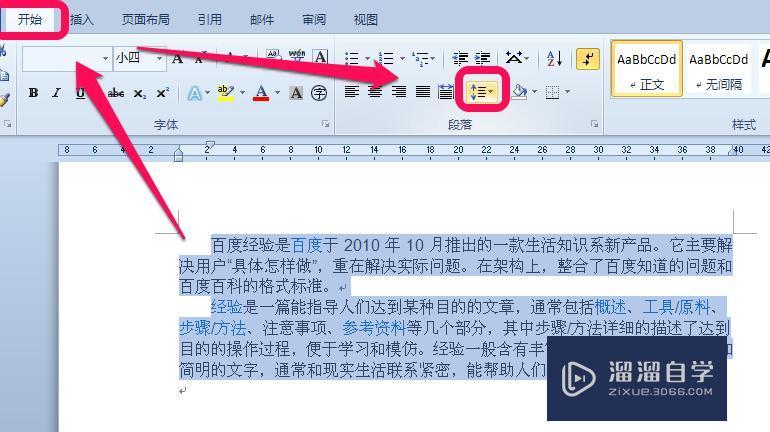
第2步
我们点开后,可以看到这里默认有1.0、1.15、1.5、2.0、3.0的默认值,我们可以直接在这里选择就可以了。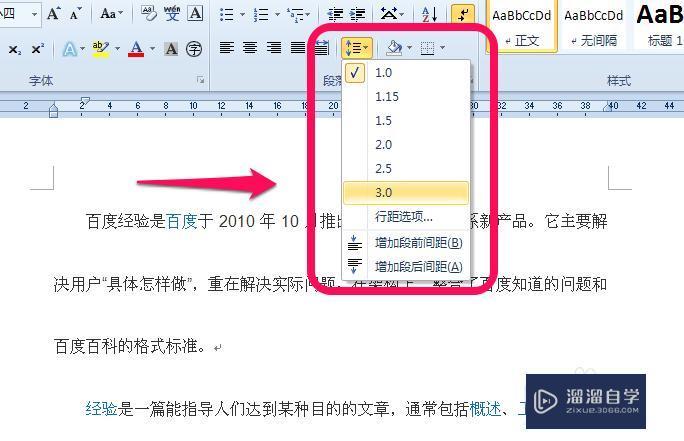
第3步
如果我们还有其他的需求的话,我们可以点击后面的行距选项,如图。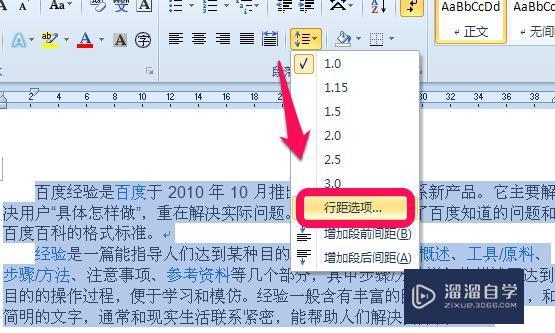
第4步
点击进入段落的设置,如图,这里行距各种定义,我们根据自己的要求自行设置就可以了。
第5步
一般情况下,我们的锻炼文字都是采用首行缩进2个字符,间距段前段后自动,行距1.5倍,就可以了,这样比较常用和适合,如图。
第6步
效果图如下,我们常用的锻炼格式。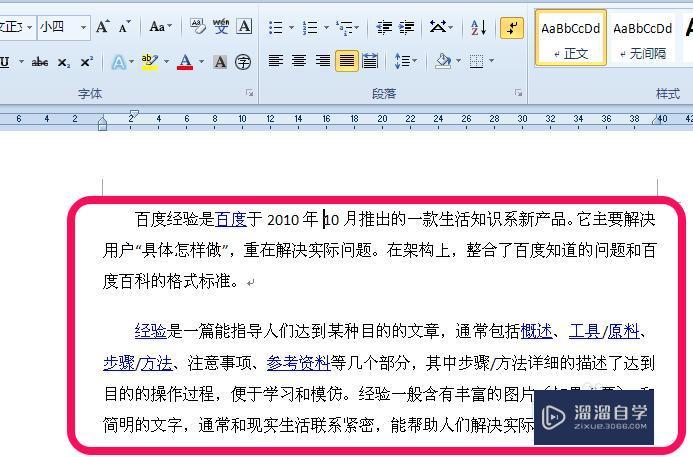
- 上一篇:如何把Word文档转换成PDF?
- 下一篇:如何将Word文件转换成PDF文件
相关文章
- PS怎么导入3Dlut调色预设文件?
- PS中怎么做3D金属材质贴图?
- PS3D模式怎么退出?
- Ai如何制作3D效果?
- CAD中如何进行3D建模?
- CAD2010注册机怎样操作?
- CAD2010安装教程
- CAD图形怎么转移到Word文档?
- Word2016如何拆分窗口?
- Word2007中如何设置超链接?
- WPS打开Word怎么设置默认字体格式和大小?
- 浩辰建筑CAD2010破解版下载附安装破解教程
- 用Win10打开CAD 闪退怎么办?
- Win10怎么安装CAD2006?
- Win10能装什么版本的CAD?
- Win10怎么安装2018版本的CAD?
- CAD2010为什么只能安装在c盘?
- 怎么安装Win10系统的CAD2010?
- CAD2010怎么才只能安装在c盘里呀?
- CAD2010如何安装?
- xp系统装什么版本的CAD?
- CAD2010画图时出现很多约束关系怎么去掉?
- CAD2010版怎么激活注册?
- CAD2010画图中经常卡死怎么办?
- CAD2010版要怎么激活注册?
- 注册CAD2010怎么总是出现激活错误0015.11?
- Win10安装CAD2007出现缺少net组件怎么办?
- CAD2010为什么换成白色背景了?
- CAD2010版怎么激活注册啊?
- 如何安装CAD2010?
- Win10系统双击CAD怎么用已开启CAD打开?
- CAD2010自动保存的文件夹在哪?
- CAD2010怎么调成黑底?
- 如何加快CAD2010的运行速度?
- CAD2010路径阵列在哪?
- CAD2010安装时提示2010CAD已安装应该怎么办?
- CAD2010怎么进行修复性重装?
- CAD2010自动备份的文件在哪?
- CAD2010自动备份文件在哪?
- CAD2010 有自动保存的文件夹在哪?
- CAD2007和CAD2010可以同时装能行吗
- Word如何制作目录操作教程
- 如何安装CAD2010呀?
- Win10如何安装CAD2006?
- Win10怎样卸载干净CAD?
- 如何彻底删除CAD2010?
- CAD打印怎么设置页边距大小或去除?
- CAD2010怎样添加图层?
- CAD2010下载及安装教程
- CAD2010怎样把工作界面调成黑色?
- CAD2010的线性比例如何修改?
- CAD2010注册机如何使用?
- CAD2010注册机怎样使用?
- CAD2010注册机怎么操作?
- Win10系统怎么安装天正CAD?
- CAD2010怎么安装和破解注册?
- 怎样彻底卸载CAD2010?
- CAD2010卸载后无法安装怎么回事?
- CAD2010安装及破解注册教程
- CAD怎么画出两曲线间圆倒角?
- xp系统怎么打开CDR文件?
- CAD2010安装失败解决方法
- Win10怎么安装CAD2011?
- Win10怎么安装CAD2008?
- CAD2010怎样破解安装?
- Win10升级后怎么用CAD?
- Win10激活不了CAD2010怎么办?
- 怎样进行安装CAD2010?
- CAD2010怎样导出PDF文件?
- Win10怎么下载安装CAD2006?
- xp中的CAD2010弹出错误1719怎么办?
- 怎么下载安装CAD2010?
- CAD2010怎样管理选项卡和面板?
- CAD2010在正交模式下怎么画直线?
- 如何激活CAD2010?
- CAD2010模型怎么插入图像?
- CAD2010注册机使用教程
- CAD2010画图一直卡顿怎么办?
- CAD2010怎么批量输出为PDF?
- CAD2010怎么设计三维造型?
- CAD2010怎么添加和删除多重引线?
- Win10怎么安装低版本CAD?
- CAD2010怎么转成PDF格式?
- CAD2010如何查找并替换文字?
- 升级Win10后CAD2008无法使用怎么办?
- CAD2010怎样编辑块?
- CAD2010如何显示快速访问栏?
- 更新Win10后CAD卡在正在检查许可怎么办?
- CAD2010怎么用直线工具和删除功能?
- CAD2010以上版本无法安装怎么办?
- Win10无法打开CAD图纸怎么办?
- CAD2010怎么绘制圆?
- Win10无法安装CAD2018怎么办?
- CAD2010失败提示错误1935怎么办?
- CAD2010怎样快速画圆?
- CAD2010怎么导入图标?
- CAD2010怎么降级保存?
- Win10上怎么安装CAD2017?
广告位


评论列表